Cara Menyalakan Mic di Google Meet – Menggunakan Google Meet sebagai sarana untuk melakukan meeting pekerjaan secara online memang akhir-akhir ini banyak dipilih dan digunakan selama harus bekerja dari rumah. Banyaknya pengguna yang lebih memilih Google Meet dibandingkan dengan aplikasi Meeting lainnya tentu saja bukan tanpa alasan.
Dimana salah satu alasan yang mungkin menjadikan mereka lebih memilih Google Meet adalah user interface yang simple, aplikasi yang mudah digunakan, fitur yang cukup lengkap serta tidak dipungut biaya sepeserpun untuk bisa menggunakan layanan Google Meet milik Google ini. Atau dengan kata lain bisa digunakan secara gratis.
Meski begitu dalam penggunananya terkadang banyak orang yang mengalami masalah seperti mic yang tidak menyala ataupun kamera tidak berfungsi. Namun hal tersebut bukan dikarenakan layanan Google Meet yang rusak atau adanya bug. Melainkan karena memang kalian belum menyalakan atau mengaktifkan fitur mic dan kamera tersebut.
Oleh karena itulah kamera tidak akan bisa berfungsi dan mic pun juga tidak akan bisa kalian gunakan. Nah untuk bisa menggunakannya, maka kalian perlu mengaktifkan mic tersebut di dalam layanan Google Meet agar bisa menggunakannya. Untuk mengaktifkannya pun cukup mudah sama halnya seperti mudahnya cara menggunakan Google Meet grid view.
Cara Menyalakan Mic di Google Meet Pada HP dan Laptop

Nah bagi kalian yang mungkin sedang mengalami masalah serupa yaitu kalian tidak bisa menggunakan mic yang tidak bisa mengeluarkan suara. Mungkin saja hal tersebut karena kalian belum menyalakannya. Dan berikut adalah panduan cara menyalakan mic di Google Meet yang bisa kalian ikuti.
Cara Menyalakan Mic Google Meet Pada Laptop
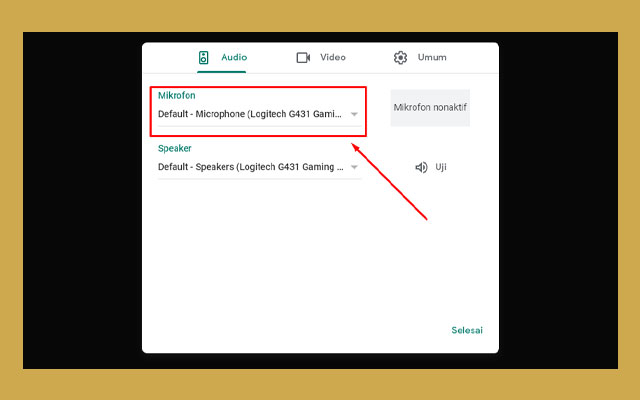
Untuk mengatasi masalah mic tidak nyala ketika kalian menggunakan Gogole Meet di PC atau Laptop. Maka berikut ini adalah panduan cara mengaktifkan mic tersebut agar bisa digunakan.
- Pertama silahkan kalian buka situs Google Meet di PC atau Laptop kalian.
- Kemudian silakan kalian klik Mulai rapat atau Gabung Rapat.
- Setelah itu silahkan kalian tap ikon camera yang berada di sebelah kanan alamat Google Meet di Broswer kalian.
- Selanjutnya akan muncul menu baru dan silahkan kalian pilih Terus Izinkan https://meet.google.com/ untuk mengakses kamera dan mikforon Anda.
- Terakhir silahkan kalian tekan menu Done atau Selesai untuk menyimpan pengaturan.
Alternatif Pengaturan Mic Google Meet Pada Laptop
Selain menggunakan metode diatas kalian dapat menggunakan metode dibawah ini untuk mengaktifkan Mic di Google Meet yang kalian buka di PC atau Laptop.
- Pertama silahkan kalian buka situs Google Meet di PC atau Laptop kalian.
- Lalu klik Mulai Rapat atau Gabung Rapat.
- Selanjutnya silahkan kalian pilih menu yang ada dibagian kanan bawah.
- Kemudian silahkan pilih Setelan.
- Dan pada tampilan pengaturannya, silahkan kalian atur Microfon Default yang ingin kalian gunakan. Akan muncul beberapa pilihan microfon apabila di PC kalian terdapat beberapa mic yang bisa digunakan.
Cara Mengaktifkan Mic Google Meet via Smartphone
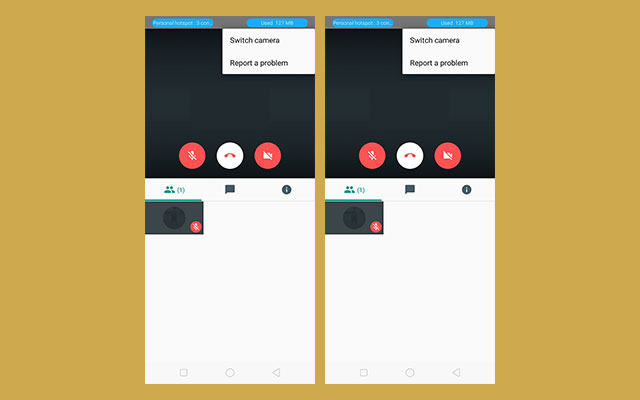
Sementara bagi kalian yang sering menggunakan Google Meet untuk urusan meeting atau rapat lewt perangkat HP android ataupun iOS dan mengalami masalah mic tidak menyala. Maka berikut ini adalah panduan cara mengatasinya.
- Buka aplikasi Google Meet yang ada pada HP kalian.
- Kemudian silahkan tap menu Rapat atau Gabung Rapat.
- Lalu untuk menyalakan mic di Google Meet HP, kalian hanya perlu menekan ikon Mic yang ada dibagian bawah agar mic bisa berfungsi.
- Pastikan kalian melihat tulisan Mikrofon Aktif untuk memastikan bahwa Mic sudah bisa kalian gunakan.
Dengan mengikuti panduan diatas tentunya kalian akan bisa mengatasi masalah ketika Mic yang ada pada layanan Google Meet baik itu PC dan Laptop atau HP tidak menyala. Yang jelas cara menyalakan mic di Google Meet diatas sangatlah mudah untuk kalian ikuti. Dan kiranya sekian dulu informasi yang dapat carago.id sampaikan semoga bisa bermanfaat.